Cursor yang selama ini anda pakai ternyata bisa diganti sesuai dengan selera anda. Cursor bawaan windows terlihat begitu formal dan terkesan biasa saja. Padahal, kalau anda mau, cursor tersebut bisa diganti dengan cursor yang lucu dan keren seperti animasi bergerak, tokoh kartun idola anda atau yang lainnya. Anda bisa mendapatkan ribuan macam cursor unik, lucu, gokil dan keren secara gratis di: Warung Saya.Setelah anda download langkah selanjutnya adalah menginstall cursor. Caranya hampir sama denganCara Menginstall Font Untuk Menambah Koleksi Kreasi.Yaitu copy/cut kemudian paste ke C>Windows>Cursors.
Kemudian ikuti langkah-langkah selanjutnya:
1. Klik Star > Run dan ketikkan ‘main.cpl’ tanpa tanda kutip. Maka muncullah jendela ‘Properti Tetikus’ (maaf, windows saya berbahasa Indonesia) seperti gambar di bawah. Klik pada ‘Penunjuk’, tampaklah poperti cursor yang sedang saya pakai. Saya ingin ‘Mengatur sesuai selera saya’. Klik pada pilihan yang mau saya atur atau ganti. Pertama yang akan saya ganti adalah pada ‘Pilihan Normal’. Klik ‘Pilihan Normal’ seperti gambar kemudian klik ‘Jelajah’.
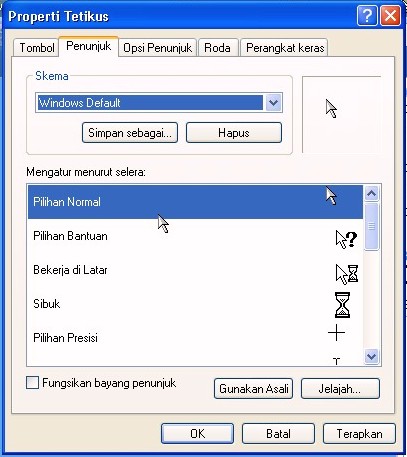
2. Saya akan memilih satu set ‘BlackMamba’. Doble klik untuk buka folder. Pilih salah satu dan klik ‘Buka’.

3. Saya ganti satu per satu dengan cara yang sama seperti di atas. Ada 15 item yang bisa saya ganti, tapi tidak semuanya saya ganti. Alasannya, nanti saya malah bingung. Jika sudah selesai, klik ‘Simpan sebagai’, maka akan muncul jendela untuk memberi nama skema tadi. Klik ‘Ok’, nama skema sudah tersimpan. Klik ‘Ok’ lagi untuk menutup jendela properti yang artinya kursor sudah berganti. Woy keren, kursor saya bergerak-gerak mirip kecebong di empang. Tapi malah lebih mirip mmm….. ah malu mau bilang, hihihi….
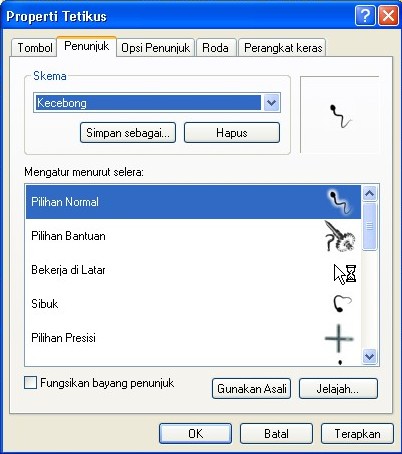 Anda bisa membuat lebih dari satu skema untuk memudahkan anda berganti skema tanpa mengatur ulang. Keren kan?
Anda bisa membuat lebih dari satu skema untuk memudahkan anda berganti skema tanpa mengatur ulang. Keren kan?Baca juga artikel yang lebih baru Mengganti, Mengatur Dan Mengelola Paket Ikon Windows. Di sini Anda akan menemukan cara untuk mengganti semua ikon yang ada di Windows, termasuk System file, Desktop, Fil types, Start menu, Explorer dan Control Panel.
sumber : masarulnasgor.wordpress.com

No comments:
Post a Comment